win11弹出usb大容量存储设备时出问题怎么解决
如何在win11上安全弹出移动硬盘,在win11操作系统中,许多用户在移除移动硬盘时可能会遇到一个常见的问题:弹出usb大容量存储设备时出问题,这种情况下,不恰当地拔出移动硬盘可能导致数据丢失或损坏。面对这一问题,我们需要寻找一种安全的方法来弹出移动硬盘。本文将介绍win11弹出usb大容量存储设备时出问题怎么解决的方法。
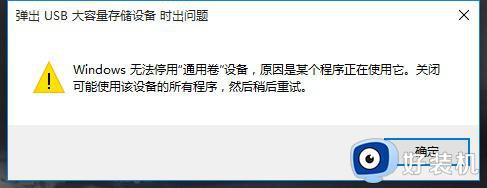
win11移动硬盘无法安全弹出解决方法:
方法一:
1、如果你的移动硬盘可以正常使用,只是无法弹出。
2、那么可以尝试右键开始菜单,打开“任务管理器”。
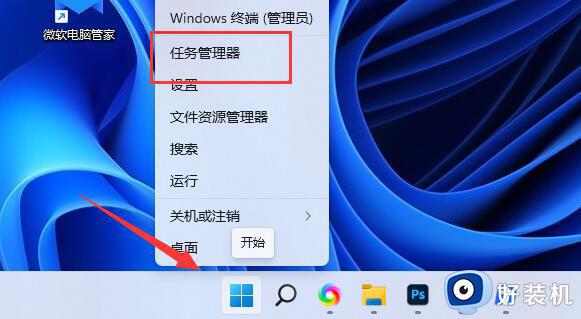
3、在其中找到并右键“Windows资源管理器”,选择“重新启动”。
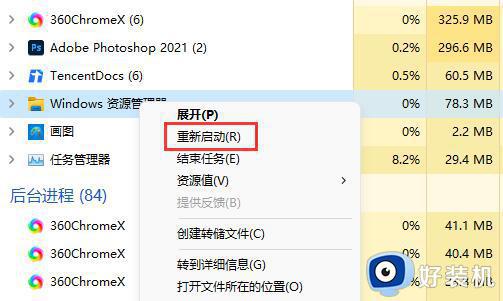
方法二:
1、搜索框搜索cmd,使用以管理员身份运行。
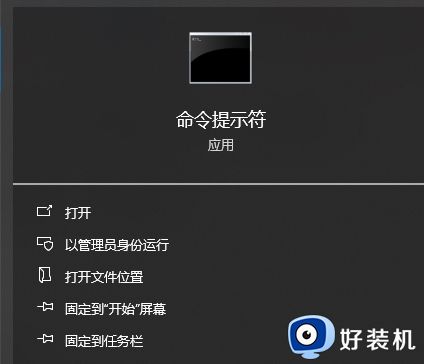
2、依次执行下面命令
diskpart
list disk 找到移动硬盘的编号 X,一般是最后一个
select disk X
offline disk
online disk
再次弹出移动硬盘
方法三:
1、如果重启资源管理器不行,可以右键开始菜单,打开“运行”。
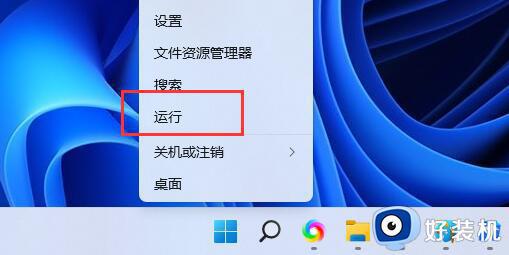
2、打开后,输入“MSConfig”,回车运行。
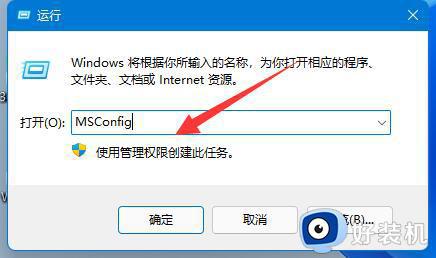
3、打开系统配置后,进入“服务”选项卡。
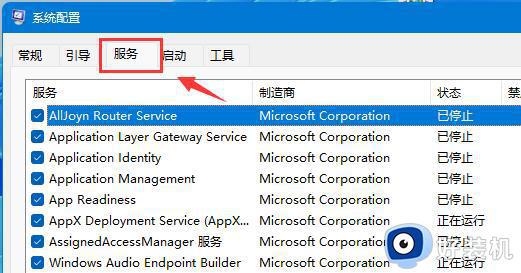
4、然后勾选“隐藏所有Microsoft服务”,点击“全部禁用”。
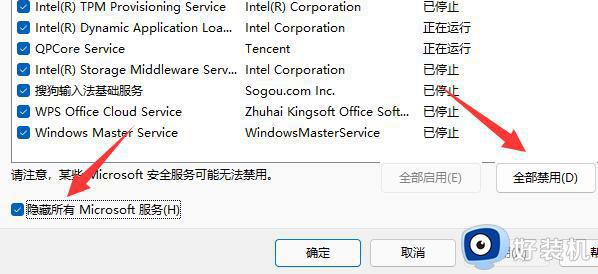
5、禁用后,重启电脑应该就可以安全弹出移动硬盘了。(弹出后可以回到上一步,重新启用需要的服务)
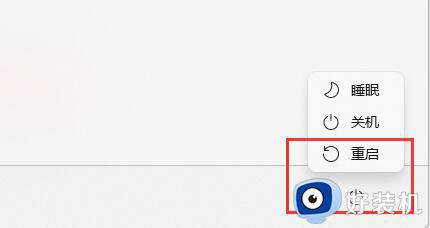
以上是win11弹出usb大容量存储设备时出问题怎么解决的方法,如果您遇到此问题,请尝试使用小编的方法解决,希望这对您有帮助。
win11弹出usb大容量存储设备时出问题怎么解决相关教程
- 为什么win11移动硬盘无法安全弹出 win11移动硬盘无法安全弹出两种解决方法
- Win11无法识别USB设备什么原因 Win11无法识别USB设备的多种解决方法
- Win11无法安全弹出外置硬盘解决办法
- win11外置硬盘无法安全弹出怎么办 win11外置硬盘无法安全弹出的多种解决方法
- win11无法识别usb的解决方法 win11不能识别usb设备如何修复
- win11无法识别usb设备的解决方法 win11usb设备无法识别怎么办
- windows11无法识别usb设备怎么办 windows11显示无法识别usb设备修复方法
- win11无法安全弹出USB怎么回事 win11系统不能安全弹出usb如何修复
- win11电脑无法识别usb设备怎么办 win11笔记本电脑无法识别usb设备解决方法
- win11怎么升级usb驱动 win11usb驱动更新教程
- win11家庭版右键怎么直接打开所有选项的方法 win11家庭版右键如何显示所有选项
- win11家庭版右键没有bitlocker怎么办 win11家庭版找不到bitlocker如何处理
- win11家庭版任务栏怎么透明 win11家庭版任务栏设置成透明的步骤
- win11家庭版无法访问u盘怎么回事 win11家庭版u盘拒绝访问怎么解决
- win11自动输入密码登录设置方法 win11怎样设置开机自动输入密登陆
- win11界面乱跳怎么办 win11界面跳屏如何处理
win11教程推荐
- 1 win11安装ie浏览器的方法 win11如何安装IE浏览器
- 2 win11截图怎么操作 win11截图的几种方法
- 3 win11桌面字体颜色怎么改 win11如何更换字体颜色
- 4 电脑怎么取消更新win11系统 电脑如何取消更新系统win11
- 5 win10鼠标光标不见了怎么找回 win10鼠标光标不见了的解决方法
- 6 win11找不到用户组怎么办 win11电脑里找不到用户和组处理方法
- 7 更新win11系统后进不了桌面怎么办 win11更新后进不去系统处理方法
- 8 win11桌面刷新不流畅解决方法 win11桌面刷新很卡怎么办
- 9 win11更改为管理员账户的步骤 win11怎么切换为管理员
- 10 win11桌面卡顿掉帧怎么办 win11桌面卡住不动解决方法
